win8蓝牙无法添加设备怎么办 win8蓝牙添加设备不显示解决办法
更新日期:2022-04-29 13:25:28来源:互联网
win8蓝牙无法添加设备怎么办,可能是由于没有蓝牙驱动导致的,进入设备管理器中即可查看,再检查蓝牙开关是否打开,是否开启了飞行模式,还有看看蓝牙服务是否开启了。有些小伙伴发现自己的蓝牙没法添加设备,下面小编给大家带来了win8蓝牙添加设备不显示解决办法。
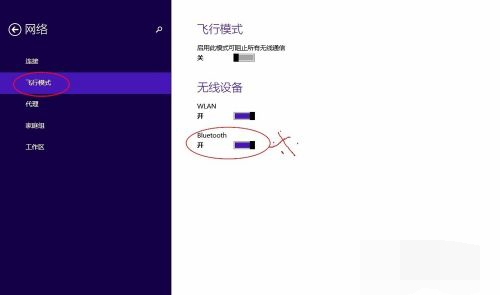
win8蓝牙添加设备不显示解决办法
第一,由于你是新系统的安装,首先第一个原因很有可能是没有安装蓝牙驱动。进入设备管理器中,查看蓝牙状态,看设备管理器中是否可以看到蓝牙设备。如果有黄色叹号就是驱动问题了。
第二,Win8系统中有单独的蓝牙开关,你可以查看一下是否启用了飞行模式,是否关闭了蓝牙开关。
第三,蓝牙服务启动项关闭导致的。有时候第三方安全软件优化开机启动项的时候会把蓝牙服务启动项关闭,蓝牙启动项为Bluetooth Support Service,在安全软件中把他开启就可以了。你也可以在电脑中直接启动。
方法如下:
1、首先运行窗口中输入“services.msc”打开服务设置,在服务设置窗口中,找到“Bluetooth Support Service”服务,在蓝牙服务上点击鼠标右键,打开“属性”。
2、其次,在蓝牙服务上点击鼠标右键,打开“属性”,启动类型选择成“手动”,服务状态处点击“启动”,启动此服务即可。
3、第三,也有可能是你的电脑bios中把蓝牙关掉了,部分电脑中bios可以对蓝牙进行开关,关机进入bios中,看看Devices选项中USB Setup是否有Bluetooth选项,将此选项状态为Enabled即可。
猜你喜欢的教程
- todesk远程开机怎么设置 todesk远程开机教程
- 应用程序无法正常启动0x0000142怎么办 0x0000142错误代码解决办法
- 网速怎么看快慢k/s,b/s是什么意思 网速怎么看快慢k/s,b/s哪个快
- 笔记本声卡驱动怎么更新 笔记本声卡驱动更新方法
- 无法创建目录或文件怎么解决 无法创建目录或文件解决办法
- 8g内存虚拟内存怎么设置最好 8g内存最佳设置虚拟内存
- 初始化电脑时出现问题怎么办 初始化电脑时出现问题解决方法
- 电脑桌面偶尔自动刷新怎么回事 电脑桌面偶尔自动刷新解决方法
- 8g的虚拟内存设置多少 8g的虚拟内存最佳设置方法
- word背景图片大小不合适怎么调整 word背景图片大小不合适调整方法
-
2 HF高级客户端
-
3 114啦浏览器
-
9 工资管理系统
-
10 360驱动大师网卡版

